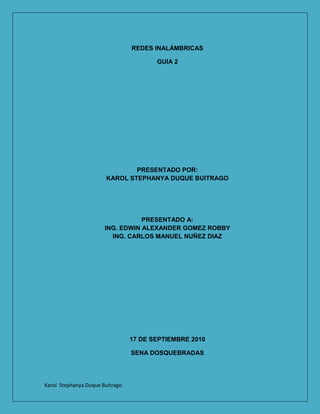
Karol duke trabajo guia#2
- 1. REDES INALÁMBRICAS<br />GUIA 2<br />PRESENTADO POR:<br />KAROL STEPHANYA DUQUE BUITRAGO<br />PRESENTADO A:<br />ING. EDWIN ALEXANDER GOMEZ ROBBY<br />ING. CARLOS MANUEL NUÑEZ DIAZ<br />17 DE SEPTIEMBRE 2010<br />SENA DOSQUEBRADAS <br /> <br />REDES INALÁMBRICAS GUÍA 2<br />El Access point: <br />En redes de computadoras es un dispositivo que interconecta dispositivos de comunicación inalámbrica para formar una red inalámbrica. Normalmente un WAP también puede conectarse a una red cableada, y puede transmitir datos entre los dispositivos conectados a la red cable y los dispositivos inalámbricos. Muchos WAPs pueden conectarse entre sí para formar una red aún mayor, permitiendo realizar quot; roamingquot; . Por otro lado, una red donde los dispositivos cliente se administran a sí mismos -sin la necesidad de un punto de acceso- se convierten en una red ad-hoc. Los puntos de acceso inalámbricos tienen direcciones IP asignadas, para poder ser configurados.<br />Son los encargados de crear la red, están siempre a la espera de nuevos clientes a los que dar servicios. El punto de acceso recibe la información, la almacena y la transmite entre la WLAN (Wireless LAN) y la LAN cableada.<br />Un único punto de acceso puede soportar un pequeño grupo de usuarios y puede funcionar en un rango de al menos treinta metros y hasta varios cientos. Este o su antena son normalmente colocados en alto pero podría colocarse en cualquier lugar en que se obtenga la cobertura de radio deseada.<br />El usuario final accede a la red WLAN a través de adaptadores. Estos proporcionan una interfaz entre el sistema de operación de red del cliente (NOS: Network Operating System) y las ondas, mediante una antena inalámbrica.<br />Características:<br />Permiten la conexión de dispositivos inalámbricos a la WLAN, como: teléfonos celulares modernos, Netbook, Laptop, PDA, Notebook e inclusive otros Access Point para ampliar las redes. <br />También cuentan con soporte para redes basadas en alambre (LAN - Local Área Network), que tienen un puerto RJ45 que permite interconectarse con Switch inalámbrico y formar grandes redes entre dispositivos convencionales e inalámbricos. <br />La tecnología de comunicación con que cuentan es a base de ondas de radio, capaces de traspasar muros, sin embargo entre cada obstáculo esta señal pierde fuerza y se reduce su cobertura. <br />El Access Point puede tener otros servicios integrados como expansor de rango y ampliar la cobertura de la red. <br />Cuentan con un alcance máximo de de cobertura, esto dependiendo el modelo, siendo la unidad de medida el radio de alcance que puede estar desde 30 metros (m) hasta mas de 100m. <br />Cuentan con una antena externa para la correcta emisión y recepción de ondas, así por ende, una correcta transmisión de la información.<br />Función:<br />Permiten la conexión de dispositivos inalámbricos a la WLAN, como: teléfonos celulares modernos, Netbook, Laptop, PDA, Notebook e inclusive otros Access Point para ampliar las redes. <br />También cuentan con soporte para redes basadas en alambre (LAN - Local Área Network), que tienen un puerto RJ45 que permite interconectarse con Switch inalámbrico y formar grandes redes entre dispositivos convencionales e inalámbricos. <br />La tecnología de comunicación con que cuentan es a base de ondas de radio, capaces de traspasar muros, sin embargo entre cada obstáculo esta señal pierde fuerza y se reduce su cobertura. <br />El Access Point puede tener otros servicios integrados como expansor de rango y ampliar la cobertura de la red. <br />Cuentan con un alcance máximo de de cobertura, esto dependiendo el modelo, siendo la unidad de medida el radio de alcance que puede estar desde 30 metros (m) hasta mas de 100m. <br />Cuentan con una antena externa para la correcta emisión y recepción de ondas, así por ende, una correcta transmisión de la información.<br />Partes que componen un Access Point:<br />1.- Cubierta: se encarga de proteger los circuitos internos y da estética al producto. <br />2.- Indicadores: permiten visualizar la actividad en la red. <br />3.- Antena: recibe y envía la señal de manera más fiable. <br />4.- Conector RJ45: permite interconectar la red inalámbrica con una red basada en cables. <br />5.- Conector DC: recibe la corriente eléctrica desde un adaptador AC/DC, necesario para su funcionamiento.<br />ConectorCaracterísticasImagenConector AC/DCIntroduce corriente directa, transformada desde el enchufe doméstico por medio de un adaptador.RJ45 (Registred Jack 45)Es un conector de 8 terminales, utilizado para interconectar equipos de cómputo, permite velocidades de transmisión de 10/100/1000 Megabits por segundo (Mbps) y es el mas utilizado actualmente.<br /> <br />Switch:<br />Es un dispositivo de conmutación que permite el control de distintos equipos con tan sólo un monitor, un teclado y un ratón. Esta utilidad nos permite disponer en nuestro puesto de una única consola para manejar varios PC o servidores al mismo tiempo, conmutando de uno a otro según nuestras necesidades. Hay múltiples versiones que permiten la conmutación también de audio, micrófono y dispositivos periféricos mediante puertos USB. Existen también modelos con gestión de los PC o servidores a través de conexiones TCP/IP, por lo que podríamos manejar nuestros equipos a través de internet como si estuviéramos sentados frente a ellos. Dentro de las consolas con conexión TCP/IP existen para conexión serie (usada en equipos de comunicaciones y Unix) y de conexión gráfica (usada para Windows, y GNU/Linux).<br />Características:<br />Permiten la conexión de distintas redes de área local inalámbrica (WLAN). <br />Se encargan de solamente determinar el destino de los datos quot; Cut-Throughtquot; . <br />Si tienen la función de Router integrado, utilizan el modo quot; Store-And-Forwardquot; y por lo tanto se encargan de actuar como filtros analizando los datos. <br />Interconectan las redes por medio de ondas de radio de distintas frecuencias <br />Cuentan con varios puertos RJ45 integrados y también conector RJ45 para conexiones ASDL (Asymmetric Digital Subscriber Line) utilizada para recibir y distribuir conexiones de Internet de banda ancha. <br />Cuentan con una antena para recibir y enviar la señal de manera más fiable. <br />Actualmente compiten contra Router inalámbricos y Switch para red cableada.<br />Función:<br />Una red inalámbrica tiene una doble función: interconectar computadoras y dispositivos cercanos entre sí y la segunda es la de proveer de servicios de Internet a los dispositivos. Un servidor ó un Módem de un proveedor de Internet es el encargado de recibir la señal y distribuirla a la red local. Sin embargo, el servidor cuenta con un sistema operativo específico (Novell, Microsoft Windows NT, Linux Apache, etc.) y cada dispositivo que se conecta a la red cuenta con el propio.<br /> Los sistemas operativos básicamente son incompatibles entre sí y los usuarios que acceden a la red local generalmente tendrán en sus dispositivos sistemas operativos muy diferentes a los del servidor como MacOS Leopard, Linux Ubuntu, GoogleOS Chrome, Microsoft Windows Vista, etc.; es en este momento en el que un dispositivo como el Switch inalámbrico puede funcionar como puente entre todos ellos y evitar que se interrumpa la comunicación, lo que hace es permitir la comunicación entre dispositivos a pesar de las diferentes plataformas y cada uno de ellos se encarga de interpretar los datos recibidos. También permite evaluar la información, realizando actividades de limpieza, seguridad y filtro con la información, así como descongestionador de redes dividiendo las redes en subredes y enviando la información de manera paralela y por lo tanto mas velozmente.<br />Partes que componen un swicht:<br />Internamente cuenta con todos los circuitos electrónicos necesarios para la interconexión de redes inalámbricas, externamente cuenta con las siguientes partes:<br />1.- Cubierta: se encarga de proteger los circuitos internos y da estética al producto. <br />2.- Indicadores: permiten visualizar la actividad en la red. <br />3.- Antena: recibe y envía la señal de manera más fiable. <br />4.- Conector RJ45: permite interconectar la red inalámbrica con una red basada en cables. <br />5.- Conector DC: recibe la corriente eléctrica desde un adaptador AC/DC necesaria para su funcionamiento. <br />Conectores:<br />ConectorCaracterísticasImagenConector de alimentación DCSe trata de un conector que recibe la corriente directa desde un adaptador especial que la transforma desde el enchufe de corriente.RJ45 (Registred Jack 45)Es un conector de 8 terminales, utilizado para interconectar equipos de cómputo, permite velocidades de transmisión de 10/100/1000 Megabits por segundo (Mbps) y es el mas utilizado actualmente.<br />Usos específicos:<br />Se utilizan para la rápida interconexión de redes inalámbricas, sin embargo si cuentan con la función de Bridge, se ralentiza su funcionamiento, ya que se dedicarán a buscar errores en la información, pero en cuestiones de seguridad es mejor que utilicen en tal modo.<br /> <br />Router:<br />Un router es un dispositivo electrónico que interconecta dos o más redes informáticas, los intercambios y selectivamente paquetes de datos entre ellos. Each data packet contains address information that a router can use to determine if the source and destination are on the same network, or if the data packet must be transferred from one network to another. Cada paquete de datos contiene información de la dirección de un router que puede utilizar para determinar si el origen y destino están en la misma red, o si el paquete de datos deben ser transferidos de una red a otra. Where multiple routers are used in a large collection of interconnected networks, the routers exchange information about target system addresses, so that each router can build up a table showing the preferred paths between any two systems on the interconnected networks. En caso de múltiples routers se utilizan en una gran colección de redes interconectadas, el intercambio de información sobre las direcciones de los routers sistema de destino, de manera que cada router puede crear una tabla que muestra las opciones privilegiadas entre dos sistemas en las redes interconectadas. <br />A router is a networking device whose software and hardware are customized to the tasks of routing and forwarding information. Un router es un red de dispositivos cuyo software y hardware están adaptados a las tareas de enrutamiento y el reenvío de la información. A router has two or more network interfaces, which may be to different physical types of network (such as copper cables, fiber, or wireless) or different network standards. Un router tiene dos o más interfaces de red, que puede ser a distintos tipos físicos de la red (tales como cables de cobre, fibra o inalámbrica) o las normas de red diferentes. Each network interface is a specialized device that converts electric signals from one form to another. Cada interfaz de red es un dispositivo especializado que convierte las señales eléctricas de una forma a otra.<br />Características:<br />Permiten la conexión a la LAN desde otras redes, así como de las computadoras que así lo soliciten, principalmente para proveer de servicios de Internet. <br />Se puede interconectar con redes WLAN (Wireless Local Área Network), por medio de dispositivos inalámbricos como Access Point ó Routers Wi-Fi (Wireless Fidelity). <br />Permiten la conexión ADSL (Asymmetric Digital Subscriber Line), la cuál permite el manejo de Internet de banda ancha y ser distribuido hacia otras computadoras por medio de cables UTP.<br />Función:<br />Una red tiene una doble función: interconectar computadoras cercanas entre sí y la segunda es la de proveer de servicios de Internet a los equipos de cómputo. Un servidor ó un Módem inalámbrico de un proveedor es el encargado de recibir el servicio de Internet y distribuirla a la red local. Sin embargo, el servidor cuenta con un sistema operativo específico (Novell®, Microsoft Windows NT®, Linux Apache, etc.) y cada dispositivo que se conecta a la red cuenta con el propio.<br /> Los sistemas operativos básicamente son incompatibles entre sí y los usuarios que acceden a la red local generalmente tendrán en sus computadoras sistemas operativos muy diferentes a los del servidor como MacOS® Leopard, Linux Ubuntu, GoogleOS® Chrome, Microsoft® Windows Vista, etc.; es en este momento en el que un dispositivo como el Router puede funcionar como puente entre todos ellos y evitar que se interrumpa la comunicación; lo que hace es permitir la comunicación entre dispositivos a pesar de las diferentes plataformas, siendo cada una la encargada de interpretar los datos recibidos. También permite evaluar la información, realizando actividades de limpieza, seguridad y filtro con la información, así como descongestionador de redes dividiendo las redes en subredes y enviando la información de manera paralela y por lo tanto mas velozmente.<br />Partes que componen un router:<br />Internamente cuenta con todos los circuitos electrónicos necesarios para la conexión, externamente cuenta con las siguientes partes:<br /> 1.- Cubierta: se encarga de proteger los circuitos internos y dar estética al producto.<br />2.- Indicadores: permiten visualizar la actividad en la red y la señal telefónica.<br />3.- Puerto BNC: permite comunicación con redes TokenRing para cable coaxial.<br />4.- Panel de puertos RJ45 hembra: permiten la conexión de múltiples terminales por medio de cable UTP y conectores RJ45 macho.<br />5.- Puerto RJ11: permite recibir la señal de Internet de banda ancha y telefonía con la tecnología ASDL.<br />6.- Conector DC: recibe la corriente eléctrica desde un adaptador AC/DC necesaria para su funcionamiento.<br />Conectores:<br />ConectorCaracterísticasImagenConector DCConector de 2 terminales, para recibir corriente directa desde el adaptador AC/DC.RJ45 (Registred Jack 45)Es un conector de 8 terminales, utilizado para interconectar equipos de cómputo, permite velocidades de transmisión de 10/100/1000 Megabits por segundo (Mbps) y es el mas utilizado actualmente.RJ11 (Registred Jack 11)Es un conector de 2 ó 4 terminales, utilizado para interconectar redes telefónicas, permite velocidades de transmisión de 1 / 2 / 4 Giga bits por segundo (Gbps), esto es Internet de banda ancha vía módem.<br />Usos específicos:<br />Se utilizan cuándo se necesita un alto grado de precisión en la ruta que debe llevar la información, así como para interconectar redes y compartir Internet de banda ancha mientras cuente con la función para ello.<br /> <br />Que puedo configurar con un acces point?<br />Se utilizan para permitir el acceso de diversos dispositivos a la red inalámbrica de área local (WLAN), así como de interconectarlos y permitir el acceso a diversos servicios como Internet ó comunicación entre ellos. Dependiendo el modelo y su ubicación, estos pueden tener un ancho radio de alcance pero pueden perderla en caso de obstáculos como muros, maquinaria, vehículos, etc.<br />Que puedo configurar con un Switch?<br />Se utilizan para la rápida interconexión de redes, sin embargo si cuentan con la función de Bridge, se ralentiza su funcionamiento, ya que se dedicarán a buscar errores en la información, pero en cuestiones de seguridad es mejor que utilicen en tal modo.<br />Utilizo un Switch cuando necesito conexión de distintas redes de área local (LAN). <br />En el momento en que haya conexión a internet, el propósito del switch es concentrar la conectividad, haciendo que la transmisión de datos sea más eficiente. Por el momento, piense en el switch como un elemento que puede combinar la conectividad de un hub con la regulación de tráfico de un puente en cada puerto. El switch conmuta paquetes desde los puertos (las interfaces) de entrada hacia los puertos de salida, suministrando a cada puerto el ancho de banda total. Básicamente un Switch es un administrador inteligente del ancho de banda.<br /> <br />Cuando utilizo un Router?<br />Utilizo un router cuando deseo navegar en el internet para la interconexión de redes informáticas.<br />Como se configura una red inalámbrica:<br />Como primer paso realizaremos la configuración del router inalámbrico y la conexión del ordenador a dicho router. Siempre se debe de configurar el router primero, la conexión se perderá pero en este caso ya la recuperamos cuando cambiemos la configuración en el ordenador. Cada router es específico pero siempre se mantienen las mismas secciones principales para la gestión de las redes inalámbricas. Para acceder a el router usar el navegador y poner la IP que se fijo en la puerta de enlace o acceder al router como creáis mas oportuno hacerlo.<br />Habilitamos la conexión wireless. Poner un nombre de red wireless (ESSID), elegimos el canal que queramos y si queremos ocultar el ESSID pues lo hacemos, pero como trabajamos en Windows os podéis liar un poco si el nombre de la red inalámbrica esta oculto, por lo tanto yo lo dejaría visible, es decir quot; No a ocultar ESSIDquot; . Y recordad que siempre es mejor configurar en router con acceso cableado. Tenemos 2 opciones para el tipo de encriptación wep que son 64 bits y 128 bits. Podéis poner entre 5 o 13 caracteres lo que queráis, o bien en hexadecimal (del 0 al 9 y de la A a la F) y en función de si queremos una seguridad de 64 bits ponemos solo 10 o si la queremos de 128 bits tiene que tener 26 caracteres, pero siempre en hexadecimal. No os compliquéis y escribir directamente una palabra de 5 caracteres o de 13 y listo para una de 64 0 128 bits. Ahora pasaremos a configurar las tarjetas. O bien quot; Inicioquot; - quot; Todos los programas quot; - quot; Accesoriosquot; - quot; Comunicacionesquot; - quot; Configurar red inalámbrica”.<br />Pinchamos en quot; Conexiones de red e Internetquot; y le damos a la opción quot; Configurar red inalámbrica”. Con lo que lanzara el quot; Asistente para redes inalámbricasquot; , luego pinchamos en quot; Siguientequot; y seleccionamos la opción de configura una nueva red inalámbrica, y si esta ya está establecida y sólo queremos modificarla pues seleccionamos quot; Agregar nuevos equipos”. Pero aconsejo siempre usar la primera opción, aunque ya partamos de una conexión inicial.<br />Ponemos el Nombre de red al igual que en el router y cambiamos alguna cosa, cuando esté listo pinchamos en siguiente., luego introducimos la contraseña para el cifrado, donde podemos esconder los caracteres o no, según vosotros creías. Si ponéis los que os da la gana sin ningún criterio os saldrá este mensaje: “la longitud de la clave WEP puede ser cualquiera de las siguientes:-exactamente 5 ó 13 caracteres; -exactamente 10 ó 26 caracteres si sólo se usan los caracteres del 0 al 9 y de la A a la F”Esta clave tiene que coincidir con la del router lógicamente, pero he colocado otros valores a propósito (a boleo) para que entendáis que hay que seguir un cierto formato.<br />Luego pasamos de la unidad USB y seleccionamos quot; Configurar una red manualmente quot; y pinchamos en quot; Siguiente”. Al poco tiempo el asistente nos indica que la configuración finalizó correctamente. A mí nunca me salió un error con problemas en la configuración así que no tengo captura de ello. Podemos imprimir la configuración por si tenemos mala memoria, sobre todo de la contraseña utilizada. Y simplemente pulsamos quot; Finalizar”. Vemos que la conexión ya es real, y se pone de manifiesto en un icono de la Área de notificación de la barra de tareas, aun así para comprobarlo, pinchamos sobre ese icono, y si ese icono no saliera podemos hacerlo mediante acceso al panal de control y en conexiones de red y veréis fácilmente el icono que caracteriza a este tipo de conexión inalámbrica, pues simplemente pincháis en él y también os saldrá las misma pantalla. Pero siempre sale el icono a menos que este ocultado por nosotros.<br />Si por alguna razón no estamos conectados a la red deseada, o a ninguna, basta con seleccionarla, hacer doble clic sobre ella, o pulsar en quot; Conectarquot; . En este caso el sistema intenta recuperar la conexión. Y quizás en algunos casos nos vuelva a pedir la clave. Sobre todo si la configuración no fue correcta, o estamos seleccionando una red wireless que no sea la creada por nuestro router inalámbrico. Para acabar recordad que si es la primera vez que configuráis una red wireless con seguridad WEP es mejor no ocultar el nombre de red, una vez que se haya finalizado el proceso y comprobemos que nuestra conexión a Internet está establecida podemos volver al router y ocultar el nombre.<br />La clave de tu red inalámbrica si tienes un Access Point nuevo debe estar indicada en el manual de usuario, así como los pasos para modificarla (muy recomendado). Si estas dentro de una red administrada por otra persona, pídele que te proporcione la clave de acceso a la red.<br />Se procura utilizar quot; Switchesquot; para de esta forma garantizar que el cable no sea sobrecargado con información que eventualmente sería descartada por las computadoras finales, en el proceso, otorgando el mayor ancho de banda (quot; bandwidthquot; ) posible a los Vídeos o aplicaciones CAD.<br />lefttop<br />